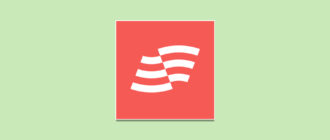В этой статье мы расскажем, как узнать пароль от Wi-Fi в 2024 году: с телефона и компьютера. Рассмотрим 6 актуальных и рабочих способов.
Материал написан в формате пошаговой инструкции для новичков, которые забыли пароль от «вай-фай».
Как узнать пароль от Wi-Fi с компьютера: 2 способа
Первым делом посмотрим, как узнать пароль от Wi-Fi на компьютере или ноутбуке, если вы его забыли. Рассмотрим 2 рабочих и актуальных способа.
Через параметры беспроводной сети
Первый способ узнать «вай-фай» на компьютере — открыть параметры беспроводной сети, к которой подключен ПК или ноутбук. Этот метод — для устройств на Windows: 7, 8.1, 10, 11.
В правом нижнем углу — на панели задач — есть иконка сетевого окружения. Нажмите на нее правой кнопкой мыши → выберите опцию «Открыть “Параметры сети и Интернет”».

Откроется новое окно с параметрами. В левом меню есть вкладка «Состояние» — перейдите в нее.

В разделе «Состояние» отображается текущее беспроводное подключение (Wi-Fi). В подразделе «Дополнительные сетевые параметры» выберите опцию «Настройка параметров адаптера».

Откроется окно «Сетевые подключения». Найдите ваше сетевое соединение → кликните на нем правой кнопкой мыши → в открывшемся меню выберите опцию «Состояние».

В открывшемся оке нажмите «Свойства беспроводной сети».

Переключитесь во вкладку «Безопасность». Здесь есть строка «Ключ безопасной сети» — это пароль от Wi-Fi. Установите галочку на пункте «Отображать вводимые знаки», чтобы посмотреть пароль.

Используем командную строку
Еще один способ посмотреть пароль от «вай-фай» на компьютере или ноутбуке (под управлением ОС Windows) — использование командной строки.
Чтобы запустить командную строку, используйте сочетание клавиш Win+R на клавиатуре. В окне «Выполнить» введите команду cmd и нажмите «ОК».

Откроется командная строка. Введите команду netsh wlan show profile name=WFN key=clear, где вместо WFN нужно указать название сети (название вашей сети Wi-Fi, к которой подключен компьютер или ноутбук).
В командной строке отобразится информация о сетевом подключении. В разделе «Параметры безопасности» отобразится пароль от WiFi — в строке «Содержимое ключа».

Как посмотреть пароль от Wi-Fi на телефоне: 2 способа
Теперь давайте поговорим о том, как узнать пароль от Wi-Fi с телефона. Рассмотрим 2 рабочих способа: на Android и iOS.
Android
Чтобы посмотреть пароль от Wi-Fi на смартфоне (или планшете) под управлением ОС Android, нужно:
- Зайти в настройки телефона.
- Перейти в раздел Wi-Fi или «Беспроводные соединения».
- Выбрать сеть, к которой подключен смартфон.
- Выбрать опцию «Свойства».
- Выбрать пункт «Поделиться при помощи QR-кода».
- Подтвердить действие PIN-кодом, отпечатком пальца и разблокировкой по лицу.
- В открывшемся окне сверху или снизу от QR-кода будет написан пароль.
Еще вы можете скачать приложение для Android, с помощью которого можно посмотреть пароль от Wi-Fi. Например, WiFi Key Recovery.
Но для этого вам нужно получить Root-права. Иначе приложение не будет работать.
iOS
Посмотреть пароль на «Айфоне» можно только на iOS 16 (и более новых версиях):
- Зайдите в настройки.
- Перейдите в раздел «Настройки».
- Справа от сети Wi-Fi, к которой подключен iPhone, есть синяя иконка i — нажмите на нее.
- В разделе с информацией о беспроводном подключении есть строка пароль — нажмите на нее.
Как еще узнать пароль от Wi-Fi: дополнительные способы
Есть еще несколько способов, которые помогут быстро узнать пароль от Wi-Fi.
Смотрим пароль на роутере
Часто пароль от Wi-Fi указан на самом роутере. Он находится снизу — на наклейке, которая приклеена к устройству.
Просто переверните свой роутер и посмотрите, возможно здесь указан логин (SSID) и пароль для доступа к «вай-фай».
Связка ключей в macOS
Если у вас MacBook, который работает на macOS, то используйте утилиту «Связка ключей»:
- Запустите утилиту «Связка ключей» — она находится в Finder → «Программы» → «Утилиты».
- В появившемся меню — слева в верхней части в пункте «Связки ключей» — нажмите «Система» → «Пароли».
- В списке кликните на название беспроводной сети, пароль от которой вам необходимо найти, и дважды нажмите на нее.
- Во вкладке «Атрибуты» сделайте активной опцию «Показать пароль».
Итоги
Краткие итоги статьи:
- Узнать пароль от Wi-Fi можно с компьютера, ноутбука и телефона.
- Есть 6 актуальных и рабочих способов.